以下是【金聪采编】分享的内容全文:
配置iis支持.json格式的文件
发现要让IIS支持json文件并不是单纯的添加mime这么简单啊,以下是设置方法:
一、IIS 6
1. MIME设置:
在IIS的站点属性的HTTP头设置里,选MIME 映射中点击”文件类型”-”新类型”,添加一个文件类型:
关联扩展名:*.json
内容类型(MIME):application/x-javascript
2. Script Map Handler设置:
还是在IIS的站点属性里,”主目录”-”应用程序设置”-”配置”-”映射”-”添加”,会打开”添加/编辑应用程序扩展名映射”的设置页面
扩展名:.json
运行文件:C:/WINDOWS/system32/inetsrv/asp.dll
动作:GET,POST
3.保存,重新启动IIS服务,就可以访问json文件了。
注:如果以上步骤设置完毕还是不行,请检查你的IIS有没有启用asp支持。
二、IIS 7 +
1、iis必须开启asp支持,如果你的iis默认没有支持asp,那么进入控制面板――程序――打开或关闭windows功能――internet信息服务――万维网服务――应用程序开发功能,选择asp,然后确定。
2、开启asp支持后,进入控制面板――系统和安全――管理工具――internet信息服务管理器,打开”MIME类型“。点击添加,扩展名写“.json”【不要引号】,MIME类型写”application/x-javascript“【不要引号】,然后确定。
3、打开”处理程序映射“,点击”添加脚本映射“,请求路径写”*.json”【不要引号】,可执行文件为“C:/Windows/System32/inetsrv/asp.dll”【通过浏览窗口定位该文件】,名称写“JSON”,再打开请求限制――谓词――下列谓词之一,填写“GET,POST”【不要引号】,两次确定后会弹出提示,点击“是”,然后重启IIS。
4、通过浏览器访问:http://localhost/xxx.json,应该就可以显示json数据了,如果出现下载提示,检查以上步骤是否出现拼写错误,如果没有,重启计算机,应该就可以了。
下面的图文补充
在站点中添加 MIME类型去支持Json文件的解析

添加mime类型
文件扩展名:.json
MIME类型:application/json
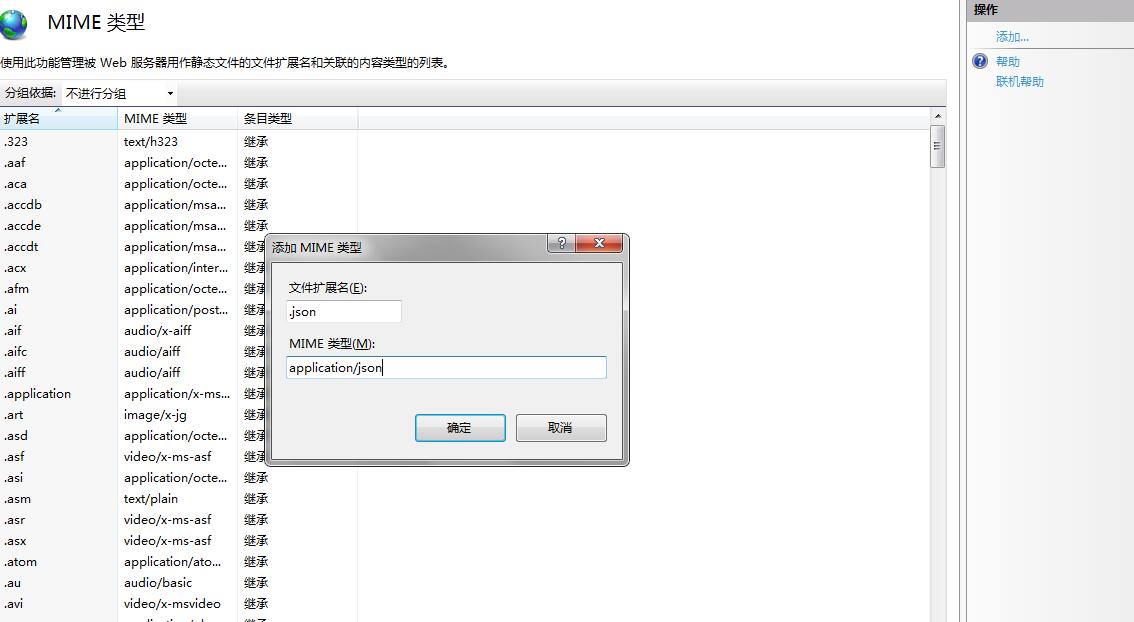
添加成功后即可。
如果不能直接操作iis也可以直接在web.config中添加支持
在system.webServer节点下添加
<staticContent> <mimeMap fileExtension=".json" mimeType="application/json" /></staticContent>
这里就差不多完成了,以后碰到比较奇怪的后缀名,最好先在ie中访问看下,这样就比较容易解决问题了。
1.软件源码推广展示:目的展示软件相关功能,接收技术学习者测试、测评;
2.教程课程信息展示:展示课程信息,传授课程各阶段内容;
3.设计素材图片展示:展示素材设计理念、思维方式、传播设计理念;
4.福利优惠信息展示:分享各类最新的福利信息,各种优惠信息展示;
以上分享目的仅供学习、参考使用,请勿用于其他用途,如果想商业使用或者代理,请自行联系版权方获取授权。任何未获取授权的商业使用与本站无关,请自行承担相应责任。
本站不存储任何资源文件,敬请周知!
如果您认为本页信息内容侵犯了您的相关权益(包含但不限于:著作权、首发权、隐私权等权利),或者您认为自己是此信息的权利人但是此信息不是自己发布的,可以直接版权举报投诉,我们会根据网站注册协议、资源分享协议等协议处理,以保护您的合法权益。
本网站采用 BY-NC-SA 协议进行授权 转载请注明原文链接:配置iis6,iis7.5支持解析.json格式文件的方法

 侵权举报/版权申诉
侵权举报/版权申诉



